Google Plus war ein Schritt von Google Inc., um in das Geschäft mit Social-Media-Plattformen einzusteigen. Eine der Hauptabsichten von Google Plus bestand möglicherweise darin, mit Facebook, Twitter usw. zu konkurrieren. Die geringe Nutzung und das geringe Engagement veranlassten Google jedoch zu einem bitteren Schritt. Angesichts der Nachricht, dass Google seine Verbraucherversion von Google Plus abschaltet, fragen sich diejenigen, die dort Konten haben, möglicherweise, was sie tun müssen!
Da nun ca. 90 Prozent der Google Plus-Nutzer haben weniger als fünf Sekunden auf seinem Portal verbracht, da muss sich das Unternehmen verabschieden. Wenn Sie also ein Konto bei Google Plus haben und sich fragen, wie Sie Ihr Google Plus-Konto löschen können, haben wir das Richtige für Sie:
Wie erfahren Sie, ob Sie ein Google Plus-Konto haben?
Bevor Sie Ihr Google Plus-Konto löschen, sollten Sie wissen, ob Sie überhaupt über ein Konto verfügen oder nicht. Trotz seiner Beliebtheit ist es keine Überraschung, wenn Sie kein Konto bei Google Plus haben, aber eines bei Gmail. Um die Existenz Ihres Google Plus-Kontos zu überprüfen, können Sie die folgenden Schritte ausführen:
- Melden Sie sich mit Anmeldeinformationen bei Ihrem Gmail-Konto an.
- Klicken Sie oben rechts im Gmail-Fenster auf Ihr Foto.
- Wenn Sie unter Ihrer E-Mail-Adresse „Google+ Profil“ sehen, bestätigen Sie, dass Sie über ein Konto bei Google Plus verfügen.
- Sie können auf „Google+ Profil“ klicken, um es anzuzeigen oder mit der Entfernung fortzufahren.
Wie lösche ich mein Google Plus-Konto?
Da Sie nun wissen, dass Sie über ein Konto verfügen, möchten Sie wissen, wie Sie Ihr Google Plus-Konto löschen können. Zum Löschen können Sie die folgenden Schritte ausführen:
- Melden Sie sich bei Ihrem Google+ Profil an und klicken Sie im linken Bereich auf Einstellungen.
- Es bietet Ihnen eine Fülle von Einstellungen, die Sie anpassen können. Von dort aus müssen Sie nach unten scrollen, um „DEIN GOOGLE+-PROFIL LÖSCHEN“ anzuzeigen, auf das Sie klicken können.
- Sie werden zur Bestätigung aufgefordert, indem Sie aufgefordert werden, sich erneut mit Ihren Anmeldeinformationen anzumelden.
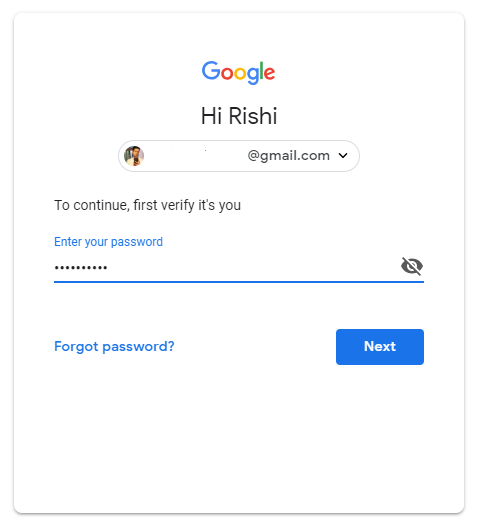
- Jetzt erhalten Sie alle notwendigen Informationen zu Ihrem Profil und den Links dazu. Anschließend werden Sie aufgefordert, die Kontrollkästchen zu aktivieren, wobei Sie sich darüber im Klaren sind, dass ein einmal gelöschter Vorgang nicht mehr rückgängig gemacht werden kann.
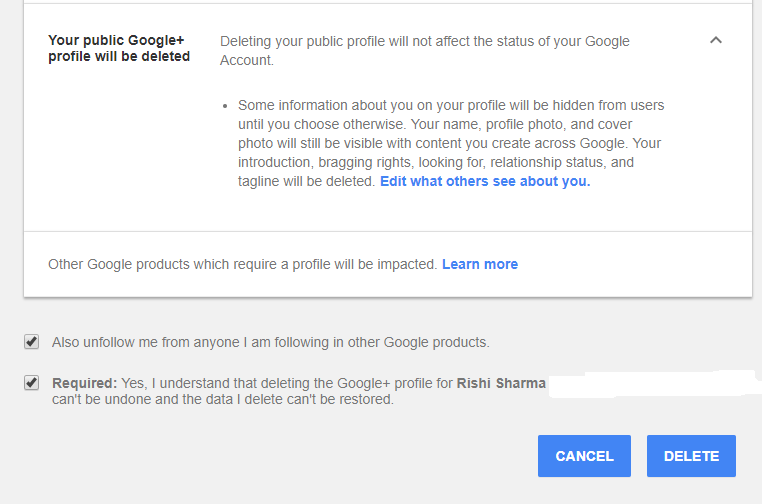
- Sobald Sie auf die Schaltfläche „Löschen“ klicken, wird das Konto gelöscht und Sie erhalten ein Formular, in dem Sie den Grund für die Löschung Ihres Google Plus-Kontos auswählen können.
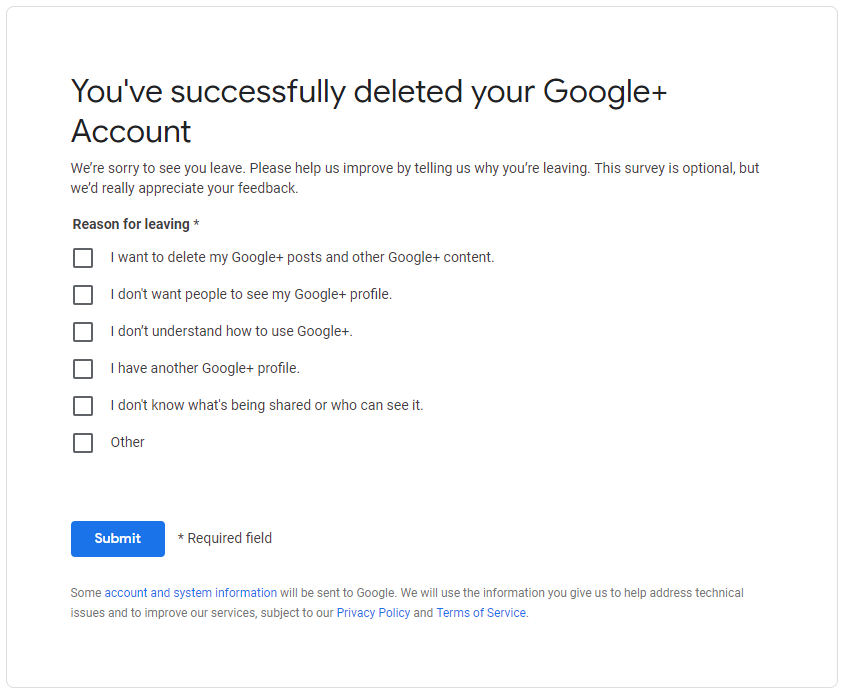
Insgesamt wissen Sie jetzt auch, wie Sie Ihr Google Plus-Konto löschen können, wenn Sie feststellen, dass Sie irgendwie über ein Konto verfügen. Es ist wichtig, dass Sie wissen, dass Google Plus eine der Social-Media-Plattformen ist, die Sie mit Ihren Freunden und anderen Kreisen verbindet. Wenn Sie auf diese Weise Ihre Fotos, Videos oder andere Dinge auf Google Plus geteilt haben, können Sie erwägen, diese vorher zu löschen. Wenn Sie über ein Geschäftskonto bei Google Plus verfügen, können Sie den Dienst weiterhin problemlos nutzen. Wenn Sie einige Tipps und Tricks für Google teilen möchten, teilen Sie uns dies bitte in den Kommentaren unten mit.

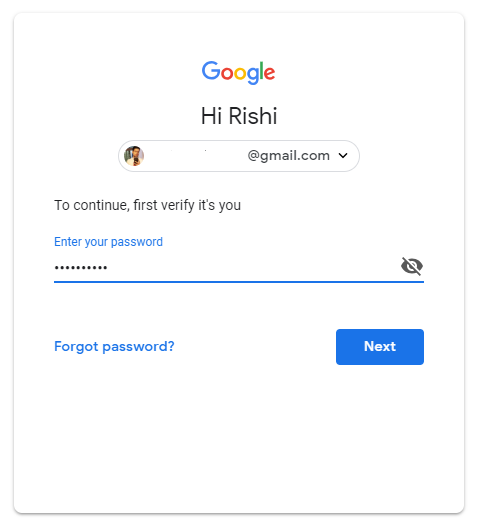





![So deaktivieren Sie Benachrichtigungen in Microsoft Teams [AIO] So deaktivieren Sie Benachrichtigungen in Microsoft Teams [AIO]](https://cloudo3.com/resources8/images31/image-2249-0105182830838.png)





![Bedingte Formatierung basierend auf einer anderen Zelle [Google Tabellen] Bedingte Formatierung basierend auf einer anderen Zelle [Google Tabellen]](https://cloudo3.com/resources3/images10/image-235-1009001311315.jpg)